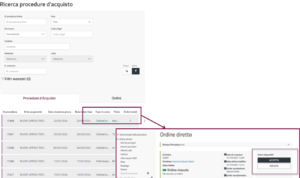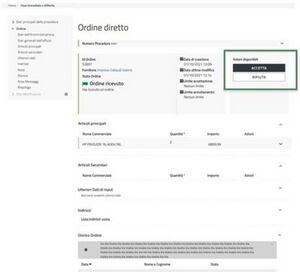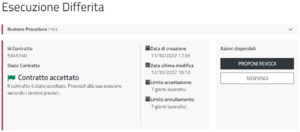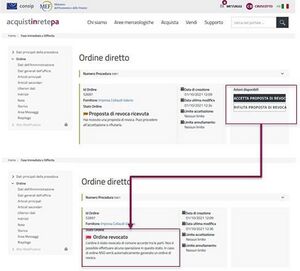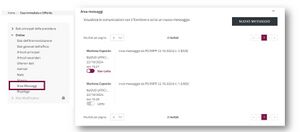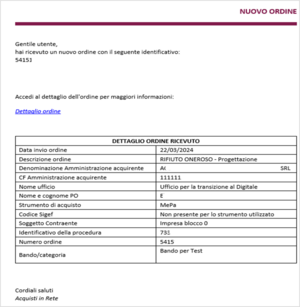Differenze tra le versioni di "Ricezione di un acquisto a catalogo"
m |
m |
||
| Riga 7: | Riga 7: | ||
Per ritrovare l’ordine sul tuo '''Cruscotto''', dopo aver eseguito l'accesso alla piattaforma di e-Procurement, puoi ricercarlo selezionando la procedura di tuo interesse: | Per ritrovare l’ordine sul tuo '''Cruscotto''', dopo aver eseguito l'accesso alla piattaforma di e-Procurement, puoi ricercarlo selezionando la procedura di tuo interesse: | ||
*attraverso il menu di spalla sinistra '''Ordini diretti'''; | *attraverso il menu di spalla sinistra '''Ordini diretti''', selezionando lo strumento di acquisto d’interesse; | ||
*dal silos corrispondente allo strumento di interesse; | *dal silos corrispondente allo strumento di interesse; | ||
*ricercando l’ordine tramite il box di ricerca. | *ricercando l’ordine tramite il box di ricerca. | ||
| Riga 14: | Riga 14: | ||
Per Convenzioni e Accordi quadro invece le autorizzazioni per gestire gli acquisti sul catalogo sono impostate nel momento della stipula del contratto. Per qualsiasi variazione devi rivolgerti al tuo referente di iniziativa. | Per Convenzioni e Accordi quadro invece le autorizzazioni per gestire gli acquisti sul catalogo sono impostate nel momento della stipula del contratto. Per qualsiasi variazione devi rivolgerti al tuo referente di iniziativa. | ||
Ti informiamo infine che nel momento della presa in carico dell'ordine puoi gestire l’associazione di uno specifico utente LR/COL all’ordine tramite le operazioni di assegnazione e di rimozione.}} | Ti informiamo infine che nel momento della presa in carico dell'ordine puoi gestire l’associazione di uno specifico utente LR/COL all’ordine tramite le operazioni di assegnazione e di rimozione.}} | ||
Se scegli di accedere dal menu di spalla sinistra Ordini diretti, dopo aver selezionato lo strumento di acquisto d’interesse puoi cercare le tue Procedure di acquisto utilizzando i filtri messi a disposizione. Dopo aver effettuato la ricerca, puoi navigare i risultati selezionando il tab ''Procedure di Acquisto'' o ''Ordini''. | |||
</div> | </div> | ||
==Accettare o rifiutare un ordine== | ==Accettare o rifiutare un ordine== | ||
<div class="BloccoOrizzontale"> | <div class="BloccoOrizzontale"> | ||
[[File: | [[File:Accetta o rifiuta ordine da catalogo.jpg|miniatura|destra|Accetta o rifiuta ordine]] | ||
Come '''Operatore Economico''' puoi accettare o rifiutare l’Ordine che ti è stato inviato. Puoi rifiutare l’Ordine per un limite di tempo, previsto all’interno della Documentazione di iniziativa. | Come '''Operatore Economico''' puoi accettare o rifiutare l’Ordine che ti è stato inviato. Puoi rifiutare l’Ordine per un limite di tempo, previsto all’interno della Documentazione di iniziativa. | ||
Ti ricordiamo inoltre che gli ordini verranno automaticamente accettati trascorso il limite temporale indicato all’interno della documentazione. | Ti ricordiamo inoltre che gli ordini verranno automaticamente accettati trascorso il limite temporale indicato all’interno della documentazione. | ||
</div> | </div> | ||
== Proposta di revoca == | == Proposta di revoca == | ||
<div class="BloccoOrizzontale"> | <div class="BloccoOrizzontale"> | ||
| Riga 35: | Riga 38: | ||
== Accettare o rifiutare una revoca == | == Accettare o rifiutare una revoca == | ||
<div class="BloccoOrizzontale"> | <div class="BloccoOrizzontale"> | ||
[[File: | [[File:Ordine revocato ricezione acquisto.jpg|miniatura|destra|Ordine revocato ]] | ||
Potrebbe capitare che la P.A. decida di revocare un Ordine. | Potrebbe capitare che la P.A. decida di revocare un Ordine. | ||
| Riga 44: | Riga 47: | ||
== Area Messaggi == | == Area Messaggi == | ||
<div class="BloccoOrizzontale"> | <div class="BloccoOrizzontale"> | ||
[[File: | [[File:Area messaggi ordini.jpg|miniatura|destra|Area messaggi]] | ||
La sezione '''Area Messaggi''' ti consente di dialogare con la PA direttamente all’interno | La sezione '''Area Messaggi''' ti consente di dialogare con la PA direttamente all’interno di ogni singola fase di una Procedura di acquisto. Per avviare una nuova comunicazione seleziona '''NUOVO MESSAGGIO.''' | ||
{{Dsc|testo= Tutti i messaggi – inviati o ricevuti – entro il 29 novembre 2024, dal 30 novembre 2024 sono disponibili all’interno dell’ultima fase avviata della Procedura di Acquisto, e risultano contrassegnati come già letti. Anche all’interno del tab Ordini - posto dentro la sezione Ricerche Procedure d’acquisto – la notifica dei messaggi in corrispondenza degli ordini specifici indicherà questi come già letti.}} | |||
</div> | |||
<div class="BloccoOrizzontale"> | <div class="BloccoOrizzontale"> | ||
[[File:Esempio mess.png|miniatura|destra|Esempio messaggi]] | [[File:Esempio mess.png|miniatura|destra|Esempio messaggi]] | ||
| Riga 62: | Riga 69: | ||
*lo strumento di acquisto e l'iniziativa o bando relativi all’ordine. | *lo strumento di acquisto e l'iniziativa o bando relativi all’ordine. | ||
{{Dsc| titolo= Ricorda | testo= Le comunicazioni sugli ordini da parte di Acquisti in rete avvengono sempre tramite l'indirizzo email '''ordini@acquistinretepa.it'''| tipo=ricorda }} | {{Dsc| titolo= Ricorda | testo= Le comunicazioni sugli ordini da parte di Acquisti in rete avvengono sempre tramite l'indirizzo email '''ordini@acquistinretepa.it'''| tipo=ricorda }} | ||
</div> | |||
==Riepilogo vendite== | |||
Dal '''Cruscotto''', selezionando la voce '''Riepilogo vendite''' nel menu di spalla sinistra, puoi accedere allo strumento di generazione ''Report vendite'' per l’anno in corso. | |||
Utilizza i filtri per generare il report di tuo interesse e seleziona '''GENERA''' per avviare la generazione del report richiesto. | |||
Nel campo '''Stato richiesta''' puoi visualizzare lo stato di generazione del report. Seleziona '''AGGIORNA''' per verificare il passaggio di stato da ''Generazione in corso'' a ''Disponibile''. Quando il file sarà disponibile, potrai '''SCARICARE''' il report in formato Excel. | |||
{{Dsc|testo=Il tempo di generazione del report richiesto varia a seconda del tipo di report. | |||
Il report generato si riferisce ai dati del giorno precedente la richiesta. Scarica il Report generato e salvalo sul tuo PC per archiviarlo e consultarlo. Ogni report rimane infatti disponibile sul sistema solo nelle successive 24 ore alla sua generazione. | |||
Una volta generato un Report non potrai richiedere lo stesso prima che siano passate 24 ore. Potrai invece generare un diverso Report selezionando filtri differenti.}}</div> | |||
Versione delle 18:03, 29 nov 2024
Come Operatore Economico, alla ricezione di un Ordine d’acquisto diretto (ODA), ricevi una e-mail al tuo indirizzo di posta elettronica.
Per ritrovare l’ordine sul tuo Cruscotto, dopo aver eseguito l'accesso alla piattaforma di e-Procurement, puoi ricercarlo selezionando la procedura di tuo interesse:
- attraverso il menu di spalla sinistra Ordini diretti, selezionando lo strumento di acquisto d’interesse;
- dal silos corrispondente allo strumento di interesse;
- ricercando l’ordine tramite il box di ricerca.
Per Convenzioni e Accordi quadro invece le autorizzazioni per gestire gli acquisti sul catalogo sono impostate nel momento della stipula del contratto. Per qualsiasi variazione devi rivolgerti al tuo referente di iniziativa.
Ti informiamo infine che nel momento della presa in carico dell'ordine puoi gestire l’associazione di uno specifico utente LR/COL all’ordine tramite le operazioni di assegnazione e di rimozione.
Se scegli di accedere dal menu di spalla sinistra Ordini diretti, dopo aver selezionato lo strumento di acquisto d’interesse puoi cercare le tue Procedure di acquisto utilizzando i filtri messi a disposizione. Dopo aver effettuato la ricerca, puoi navigare i risultati selezionando il tab Procedure di Acquisto o Ordini.
Accettare o rifiutare un ordine
Come Operatore Economico puoi accettare o rifiutare l’Ordine che ti è stato inviato. Puoi rifiutare l’Ordine per un limite di tempo, previsto all’interno della Documentazione di iniziativa. Ti ricordiamo inoltre che gli ordini verranno automaticamente accettati trascorso il limite temporale indicato all’interno della documentazione.
Proposta di revoca
Sia il PO che l’OE possono proporre la Revoca di un Ordine già accettato. L’azione di revoca è bilaterale, pertanto sarà formalizzata solo quando entrambe le parti l’avranno accettata. Per effettuare la proposta di Revoca occorre individuare l’Ordine ricevuto e selezionare il pulsante PROPONI REVOCA. Dopo aver effettuato l’operazione visualizzi l’Ordine nello stato Proposta di revoca inviata.
Solo quando la PA avrà accettato la proposta di revoca l’ordine si visualizzerà nello stato Revocato.Accettare o rifiutare una revoca
Potrebbe capitare che la P.A. decida di revocare un Ordine.
Una volta ricevuta la notifica di proposta di revoca, come l’Operatore Economico, puoi accedere all’ordine interessato.
Hai la possibilità di accettare o rifiutare la proposta di revoca. In caso di accettazione, la P.A. visualizzerà l’ordine come revocato, altrimenti l’ordine ritorna in stato accettato. A seguito dell’accettazione della proposta di revoca, l’ordine risulta revocato.Area Messaggi
La sezione Area Messaggi ti consente di dialogare con la PA direttamente all’interno di ogni singola fase di una Procedura di acquisto. Per avviare una nuova comunicazione seleziona NUOVO MESSAGGIO.
Le comunicazioni automatiche mail e notifica sul cruscotto relative agli ordini effettuati con strumenti MEPA, Convenzione e Accordo Quadro includono le informazioni specifiche:
- oggetto;
- contenuto;
- placeholder aggiuntivi.
I placeholder inseriti nel corpo delle comunicazioni, sono organizzati in forma tabellare su due colonne e includono informazioni come:
- la denominazione amministrazione acquirente;
- il nome dell'ufficio;
- il numero dell'ordine;
- la data di invio ordine;
- il nome e cognome del PO;
- la descrizione dell'ordine;
- lo strumento di acquisto e l'iniziativa o bando relativi all’ordine.
Riepilogo vendite
Dal Cruscotto, selezionando la voce Riepilogo vendite nel menu di spalla sinistra, puoi accedere allo strumento di generazione Report vendite per l’anno in corso.
Utilizza i filtri per generare il report di tuo interesse e seleziona GENERA per avviare la generazione del report richiesto.
Nel campo Stato richiesta puoi visualizzare lo stato di generazione del report. Seleziona AGGIORNA per verificare il passaggio di stato da Generazione in corso a Disponibile. Quando il file sarà disponibile, potrai SCARICARE il report in formato Excel.
Il report generato si riferisce ai dati del giorno precedente la richiesta. Scarica il Report generato e salvalo sul tuo PC per archiviarlo e consultarlo. Ogni report rimane infatti disponibile sul sistema solo nelle successive 24 ore alla sua generazione.
Una volta generato un Report non potrai richiedere lo stesso prima che siano passate 24 ore. Potrai invece generare un diverso Report selezionando filtri differenti.